Ik probeer iets toe te voegen aan de WordPress-site om een bericht te krijgen dat zegt: "Het geüploade bestand overschrijdt de upload_max_filesize-instructie in php.ini".
Deze foutmelding kan verschijnen wanneer u grote bestanden, video's, plug-ins, thema's, elk ander soort bestand dat u uploadt naar uw WordPress-account.
In dit bericht gaan we je helpen het probleem op te lossen en ervoor te zorgen dat je je grotere bestanden kunt uploaden. In feite gaan we het hebben over:
- Wat triggert "het geüploade bestand overschrijdt de upload_max_filesize richtlijn in php.ini".
- Oplossen "het geüploade bestand overschrijdt de upload_max_filesize richtlijn in php.ini"
Wat zijn de oorzaken van "het geüploade bestand overschrijdt de upload_max_filesize richtlijn in php.ini"
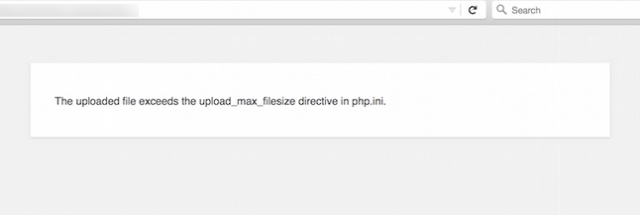
Dus waarom gebeurt dit? Om de capaciteit van uw server te beschermen, stellen webhostingservices een limiet in voor de totale grootte van een bestand dat kan worden geüpload.
Deze limiet wordt gespecificeerd in megabytes in de upload_max_filesize richtlijn in php.ini.
De upload_max_filesize richtlijn zelf is geconfigureerd in de php.ini bestand, dat het standaard serverconfiguratiebestand is voor programma's die PHP draaien.
De combinatie van deze twee - upload_max_filesize en php.ini - is waarnaar de foutmelding verwijst.
Het is belangrijk op te merken dat deze uploadbeperking geen WordPress-configuratie is. U kunt deze beperking echter op uw WordPress-site zien als u naar het Media tabblad om nieuwe bestanden toe te voegen of andere soorten uploads uit te voeren (zoals een back-up) die groter is dan deze maximale uploadlimiet
Hoe u de huidige uploadlimiet in WordPress kunt verifiëren
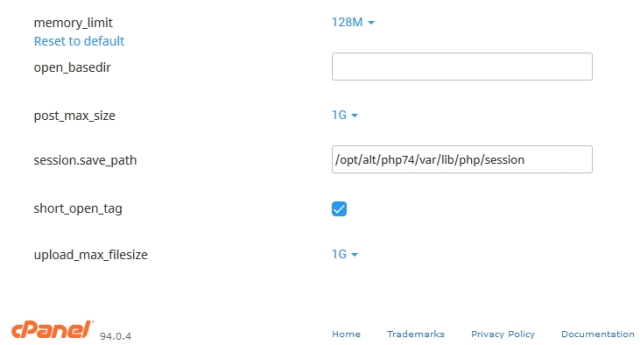
Zoals je in de bovenstaande schermafbeelding kunt zien, is de standaardlimiet 128 MB, wat redelijk goed is en onder de meeste omstandigheden waarschijnlijk geen problemen zal opleveren. Een aantal andere hosts stelt de standaard echter in op slechts 2 MB of 4 MB.
Dit betekent dat wanneer je een bestand probeert te uploaden dat groter is dan dat aantal, je zult zien "het geüploade bestand overschrijdt de upload max bestandsgrootte-instructie in php.ini" of een gerelateerd bericht zoals "bestandsnaam overschrijdt de maximale uploadgrootte voor deze site. "
Hoe het geüploade bestand te repareren overschrijdt de upload max bestandsgrootte richtlijn in php.ini
U moet de uploadlimiet voor de bestandsgrootte verhogen om dit probleem op te lossen. Dit betekent dat u de waarde van de upload_max_filesize-instructie in uw php.ini-configuratie moet wijzigen.
Er zijn veel verschillende manieren waarop u dit kunt doen - de methode die u selecteert, hangt grotendeels af van de configuratie van uw host.
1. Spreek met uw webhostingondersteuning
Hoewel we enkele benaderingen behandelen die u zelf kunt implementeren, is de gemakkelijkste benadering meestal om contact op te nemen met de ondersteuning van uw verhuurder en hen te vragen de maximale uploadgrootte voor u te verhogen.
Dit is een eenvoudig verzoek, de hulp van uw gastheer zou precies moeten weten wat u wilt, en het zou slechts een paar minuten van uw tijd moeten kosten.
2. Bewerk het php.ini-bestand vanuit cPanel
Als je host cPanel gebruikt, zou je in staat moeten zijn om je php.ini en upload_max_filesize directives te updaten vanuit het cPanel dashboard.
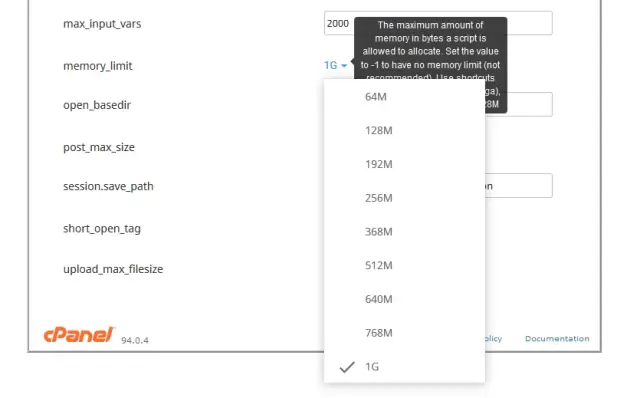
Kies vervolgens uw WordPress-site uit het vervolgkeuzemenu. Daarna kunt u de upload_max_filesize-instructie voor die site wijzigen:
screenshot van het wijzigen van de upload max filesize richtlijn voor cPanel
Verhoog de waarde afhankelijk van uw wensen.
3. Bewerk uw php.ini via FTP
Het php.ini-bestand beheert hoe de server werkt op PHP-programma's.
Helaas, afhankelijk van de limieten van uw host, is het mogelijk dat u de php.ini-instellingen niet mag gebruiken of wijzigen. Om deze reden kan het gebruik van .htaccess (die we in de volgende sectie zullen bespreken) ook een mogelijke oplossing zijn.
U kunt echter eerst proberen om te zien of u php.ini op uw host mag gebruiken.
Maak om te beginnen verbinding met uw server via FTP en ga naar de hoofdmap van uw domein.
Als u al een php.ini-bestand in de hoofdmap ziet, kunt u het bestand bijwerken. Zo niet, maak dan een nieuw bestand aan en noem het php.ini:
Screenshot van - Hoe maak je een nieuw bestand aan voor php.ini
Voeg vervolgens het volgende codefragment toe of wijzig het:
Screenshot van upload_max_filesize richtlijn
Plak het codefragment en pas de waarde aan uw vereisten aan.
Als je een bestaand php.ini-bestand aanpast, zoek dan dezelfde richtlijnen in het bestaande bestand en verander de nummers om je probleem op te lossen.
upload_max_filesize = 128Mpost_max_size = 128Mmemory_limit = 128M
Bij bepaalde hosts moet u de suPHP-richtlijn toepassen op het.htaccess-bestand van uw site, zodat de bovenstaande wijzigingen correct werken.
Om dit te doen, kunt u ook uw .htaccess-bestand bijwerken met behulp van PHP en de volgende code boven aan het bestand toepassen:
<IfModule for mod suphp.c> SuPHP ConfigPath/home/yourname/public html</IfModule
Zorg ervoor dat het pad is bijgewerkt met het echte bestandspad van uw site.
4. Verhoog de waarde van upload max bestandsgrootte door het .htaccess-bestand te bewerken
Als de bovengenoemde technieken niet werken, kunt u nog steeds proberen de upload max filesize-instructie aan te passen door het.htaccess-bestand op uw site bij te werken.
Ga om te beginnen naar uw site via FTP en wijzig het .htaccess-bestand in de hoofdmap van uw site.
Pas vervolgens het volgende codefragment toe, zorg ervoor dat u de waarden wijzigt op basis van uw behoeften:
php_value upload_max_filesize 128Mphp_value post_max_size 128Mphp_value memory_limit 128M
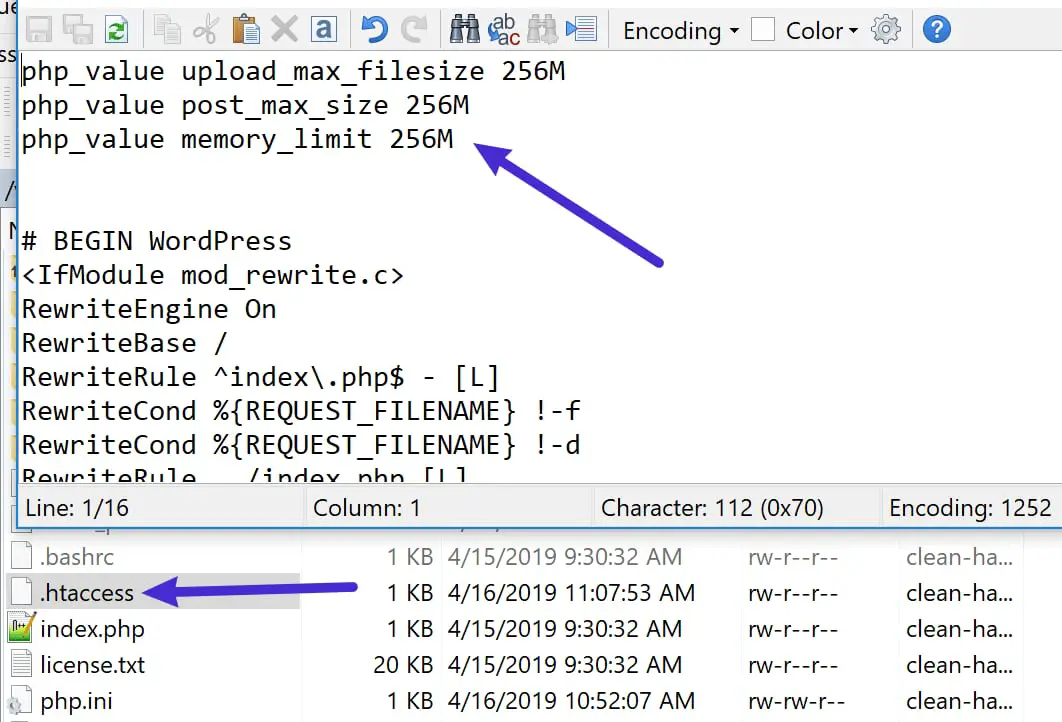
Als je een interne serverfoutmelding krijgt na het invoegen van dit codefragment hierboven, draait je server waarschijnlijk PHP in CGI-modus, wat betekent dat je deze commando's niet kunt gebruiken in je .htaccess-bestand. Verwijder de fragmenten die u zojuist hebt ingevoegd, en uw site zou weer correct moeten werken.
IMH
Wil je een snelle website?
Wie ben ik voor de gek aan het houden? Doen we dat niet allemaal?
Dus waarom worstelen zovelen van ons?
De grootste uitdaging is meestal het vinden van een snel, betrouwbaar hostingbedrijf.
We hebben allemaal de nachtmerries meegemaakt - ondersteuning duurt een eeuwigheid of lost ons probleem niet op, altijd iets aan jouw kant de schuld geven...
Maar het grootste minpunt is dat de website altijd traag aanvoelt.
At CollectiveRay we hosten met InMotion-hosting en onze website is stom snel. We draaien op een custom stack van LightSpeed server setup op MariaDB met een PHP7.4 engine en via Cloudflare.
Gecombineerd met onze front-end optimalisaties bedienen we elke dag betrouwbaar 6000 gebruikers, met pieken van 50+ gelijktijdige gebruikers.
Wil je een snelle installatie zoals de onze? Breng uw site gratis over naar InMotion-hosting en ontvang onze 50% KORTING op de huidige prijzen.
Probeer InMotion Hosting met 50% KORTING voor CollectiveRay bezoekers ALLEEN in april 2024!
Veelgestelde Vragen / FAQ
Is er enig risico bij het wijzigen van de upload_max_filesize-instructie?
Ja, er zijn een aantal risico's. Het eerste risico is dat elke verkeerde kleine fout in het .htaccess-bestand uw site volledig uitschakelt met een 500-serverfout en dat u het bestand moet openen en repareren via uw hostingserver. Er zijn andere risico's, maar dit is het risico waar de meeste mensen tegenaan kunnen lopen.
Waarom is deze richtlijn er?
Deze richtlijn is bedoeld om de beheerder van de webhostingserver in staat te stellen een zekere mate van controle uit te oefenen op de server, om ervoor te zorgen dat de bronnen eerlijk onder de gebruikers worden verdeeld. Door de toegang tot bepaalde bronnen te beperken, kan de beheerder ervoor zorgen dat geen enkele website of gebruiker een onevenredige hoeveelheid bronnen gebruikt, zoals serverruimte of servergeheugen. Een dergelijk uitgebreid gebruik van bronnen kan zowel opzettelijk als via servercompromissen of hacks gebeuren.
Wat is upload_max_filesize?
De instructie upload_max_filesize is een opdracht waarmee een website of webhosting de maximale grootte van een enkel geüpload bestand kan beperken. De vergelijkbare richtlijn post_max_size is een vergelijkbare richtlijn die specificeert hoe groot de POST-gegevens in een HTTP-antwoord zijn dat wordt gebruikt om alle soorten gegevens naar een server te verzenden (niet alleen beperkt tot bestandsgrootte).
Afsluiten
Om te controleren of uw wijzigingen werken, kunt u teruggaan om de bestanden te uploaden die u probeerde te uploaden om te zien of de nieuwe maximale uploadlimiet overeenkomt met het bedrag dat u in uw php.ini-code hebt ingesteld. Als alles goed gaat, kun je de nieuwe waarde zien en kun je het bestand (zoals een afbeelding in een galerij) die je problemen bezorgden.
Ten slotte, als niets dat je hebt gedaan werkt en de ondersteuning van je host om welke reden dan ook niet kan helpen, kun je het bestand nog steeds uploaden als een tijdelijke oplossing via FTP. FTP kent geen beperkingen en stelt u in staat om alles te uploaden, van afbeeldingen tot plug-ins en thema's. U kunt ook bestanden in bulk uploaden als u ze nodig heeft.
Alstublieft laat een nuttig geef commentaar met je mening, deel dit dan op je Facebook-groep (en) die dit nuttig zouden vinden en laten we samen de vruchten plukken. Bedankt voor het delen en aardig zijn!
Disclosure: Deze pagina kan links bevatten naar externe sites voor producten die we geweldig vinden en die we van harte aanbevelen. Als u producten koopt die we aanbevelen, kunnen we een verwijzingsvergoeding verdienen. Dergelijke vergoedingen hebben geen invloed op onze aanbevelingen en we accepteren geen betalingen voor positieve beoordelingen.



